Renda 2020
Saltar índex de la informacióPresentació mitjançant fitxer de Renda 2020
Pots presentar la declaració de Renda 2020 elaborada amb un programa d'ajuda important un fitxer amb la declaració amb les dades ajustats al disseny de registre publicat a la pàgina web en "Ajuda", "Dissenys de registre", "Models del 100 al 199".
Accedix a la presentació des de la Sede Electrònica, en la pàgina de tràmits del model 100 i utilitza l'enllaç"Presentació de declaracions" de l'apartat"Presentació de declaracions mitjançant fitxer generat amb programa d'ajuda"
Identifica't amb firma digital (certificat o DNI electrònic) fent clic en "Accedisca amb certificat o DNI electrònic" o bé mitjançant el sistema d'identificació Cl@ve o número de referència introduint DNI o NIE i la dada de contraste o bé mitjançant Cl@ve Mòbil escanejant el QR amb l'APP Cl@ve.
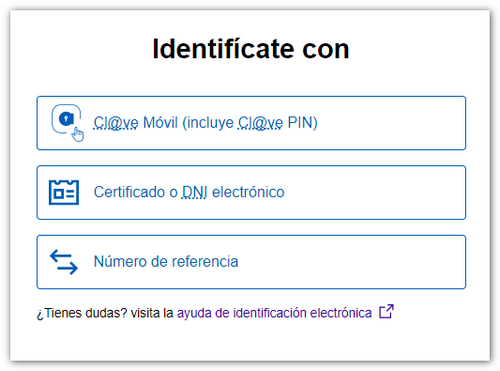
En la següent pàgina polsa el botó "Importar XML"i localitza el fitxer amb les dades de la declaració.
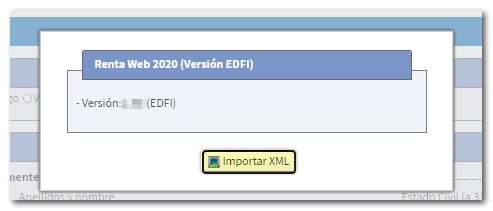
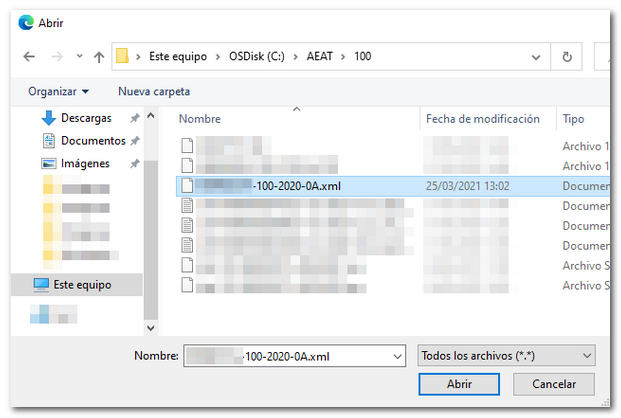
A continuació es mostrarà el Resum de la declaració amb les dades de la declaració del /els declarants. Des d'esta finestra podràs:
- "Presentar declaració" si estàs d'acord amb el resultat.
- "Veure dades fiscals "per a consultar les dades introduïdes.
- Fer una "Vista prèvia" de la declaració on s'obté un PDF que servix com consulta però que no és apte per a la presentació.
- Veure les "Dades personals "complimentats per al /els declarants.
- "Continuar amb la declaració" si necessites comprovar o continuar amb la incorporació de dades a la declaració.
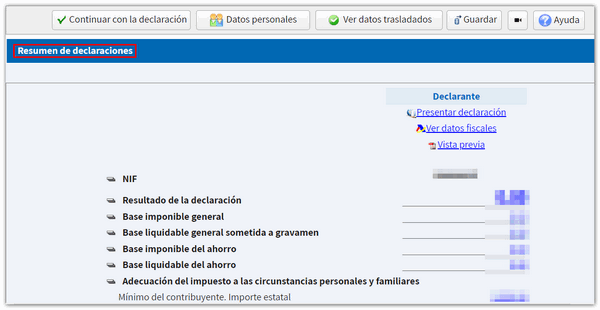
Si polses "Continuar amb la declaració" podràs accedir a les diferents pàgines de la declaració des de l'encaix o des d'"Apartats"per a comprovar totes les dades i seguir completant la declaració.

Abans de presentar la declaració comprova si té errors en l'emplenament polsant el botó "Validar".
Els avisos no impedixen presentar la declaració i s'assenyalen per a revisar l'emplenament. Si el missatge és d'error hauràs de corregir-ho perquè la declaració es considere vàlida en el moment de presentar-la. Per a revisar els avisos o errors polsa el botó "Anar a l'Avís"o "Anar a l'Error".
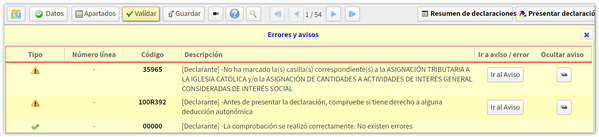
Una vegada comprovat que no conté errors, revisa les dades i, si són correctes polsa "Presentar declaració" des dels apartats de la declaració o des del resum de declaracions.

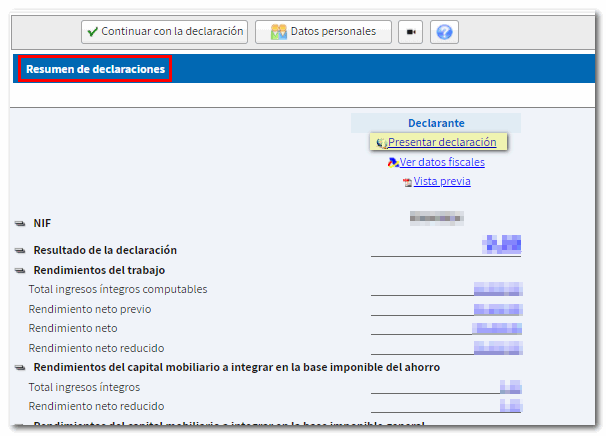
En primer lloc, selecciona el tipus de declaració que desitges presentar. Si la declaració té un resultat per retornar, comprova el codi IBAN del compte en la que desitges que es realitze la devolució. Per defecte, apareixerà el compte IBAN que es va indicar en l'exercici anterior; no obstant això, pots modificar-la en esta pantalla. També podràs seleccionar per a la devolució un compte IBAN oberta a l'estranger (UE /SEPA ).
Si la declaració té com a resultat un ingrés podràs seleccionar una d'aquestes opcions de pagament:
-
Per ingressar:
-
"Pagament electrònic". En este cas podràs optar per tres formes de pagament:
-
Pagament amb càrrec en compte. Connectarà amb la passarel·la de pagament per a obtindre el NRC en aquell moment, carregant l'import en el compte que s'indique.
-
Pagament amb targeta de crèdit/dèbit. Connectarà amb la passarel·la de pagament per a obtindre el NRC en aquell moment utilitzant targeta de crèdit o dèbit.
-
Introduir NRC si ha pagat per la seua banca electrònica. Hauràs de realitzar l'ingrés total des de la teua Entitat Bancària generant el NRC justificant del pagament, ja siga en les seues oficines o mitjançant banca electrònica o telefònica. Posteriorment, hauràs d'introduir el NRC en la casella "Número de referència NRC ".
-
-
"Document per a ingressar en Banc/Caixa". Permet obtindre el document d'ingrés per a pagar-ho en el Banc o Caixa. Mitjançant esta opció la declaració quedarà presentada telemàticament però pendent de pagament en l'entitat financera.
-
-
Altres modalitats de pagament. Com per exemple, el reconeixement de deute amb impossibilitat de pagament o sol·licitud d'ajornament entre d'altres. Com a novetat, este exercici es podrà optar per "Reconeixement de deute i pagament per transferència", per a ciutadans que tinguen comptes oberts en una entitat NO COL·LABORADORA en la recaptació dels tributs de l' AEAT. En este cas es considerarà efectuat el pagament en la data en la que la transferència siga rebuda per l'AEAT.
Després de seleccionar la forma de pagament, polsa "Acceptar" per a presentar la declaració.
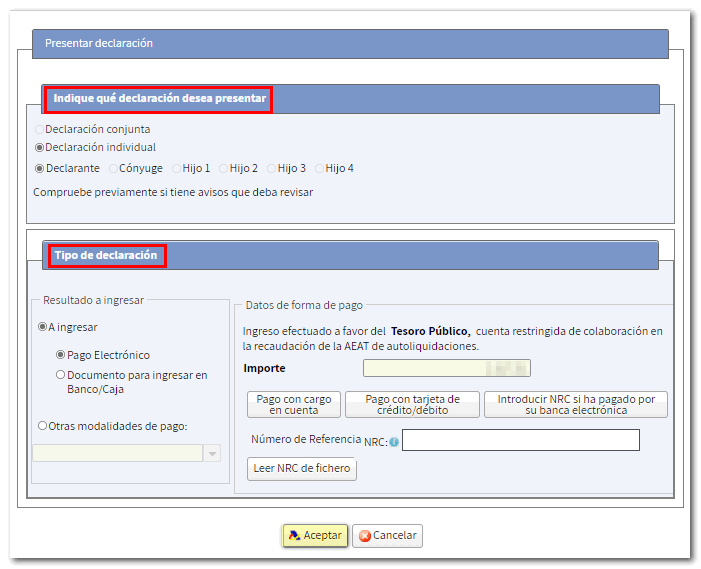
A continuació, si existixen avisos, s'informarà d'això abans de continuar amb la firma i envie de la declaració. Polsa "Continuar" si desitges prosseguir.
En la nova finestra marca la casella "Conforme" i polsa "Firmar i Enviar" per a concloure la presentació de la declaració. En el botó "Informació declaració" es mostraran les dades codificats de la mateixa.
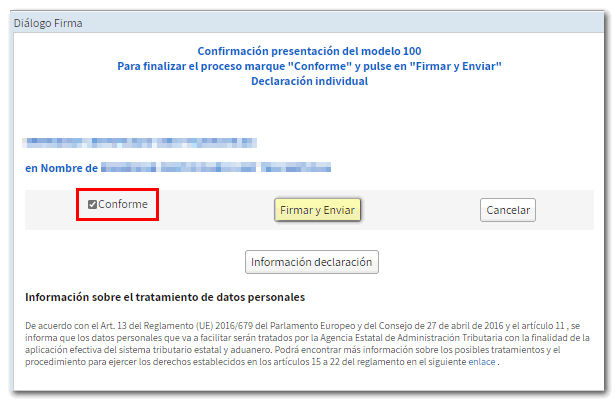
Finalment, si tot és correcte, obtindràs el full de resposta en la que aparega "La seua presentació ha sigut realitzada amb èxit" i un Codi Segur de Verificació perquè puga ser comprovada l'autenticitat de la declaració en Sede Electrònica en l'apartat"Comparació de documents mitjançant codi segur de verificació", a més un PDF incrustat que conté un primer full amb la informació de la presentació (número d'entrada de registre, Codi Segur de Verificació, nombre de justificant, dia i hora de presentació i dades del presentador) i, en les pàgines posteriors, la còpia completa de la declaració.
En els casos en els que existisca reconeixement de deute, en el full resposta de presentació realitzada amb èxit, es mostrarà un enllaç per a realitzar la presentació de l'ajornament o de la sol·licitud de compensació. Polsa "Tramitar deute".
Si vas seleccionar "Reconeixement de deute i pagament per transferència" es mostrarà el document-justificant de la presentació amb el CSV (Codi Segur de Verificació) juntament amb una relació d'avisos importants sobre el pagament, que encara queda pendent d'ingrés. Esta finestra permet generar un PDF amb les instruccions per a dur a terme la transferència bancària.